Đối với những người dùng Windows chuyên sâu, dòng lệnh từ lâu đã là một công cụ mạnh mẽ để quản lý và tương tác với hệ điều hành. Tuy nhiên, PowerShell đã nâng tầm trải nghiệm này với khả năng tự động hóa và scripting vượt trội. Vậy, giữa Command Prompt truyền thống và PowerShell hiện đại, công cụ nào phù hợp với nhu cầu của bạn? Hãy cùng thuthuatmobile.net tìm hiểu sâu hơn để đưa ra lựa chọn tối ưu.
Lịch Sử và Nền Tảng Của Command Prompt
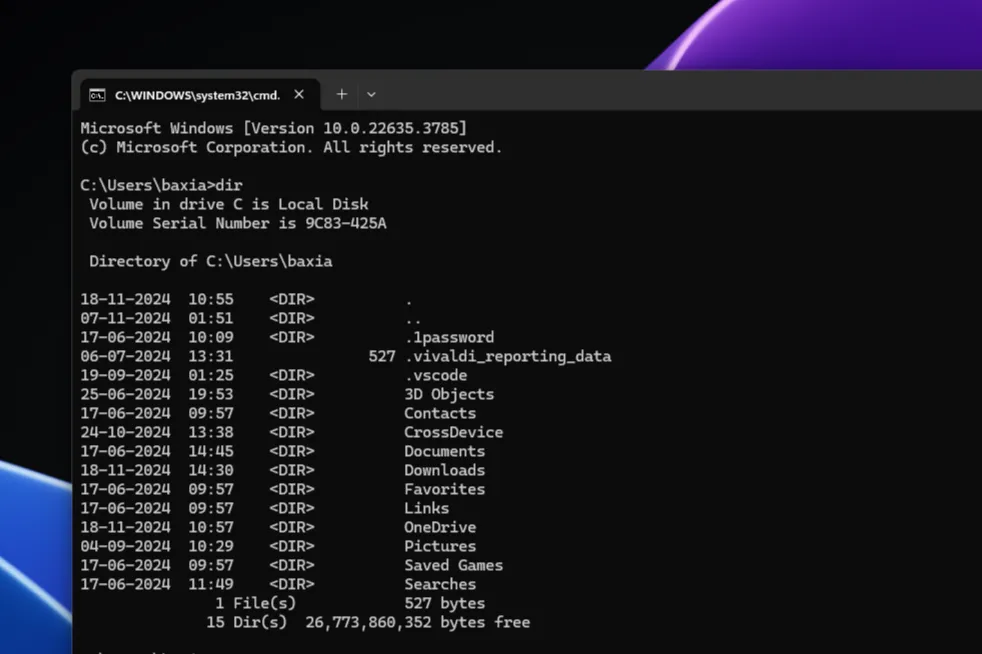 Giao diện cửa sổ Command Prompt (CMD) trên Windows 11 hiển thị các lệnh dòng lệnh cơ bản.
Giao diện cửa sổ Command Prompt (CMD) trên Windows 11 hiển thị các lệnh dòng lệnh cơ bản.
Command Prompt, còn được biết đến với tên gọi cmd.exe, có nguồn gốc từ MS-DOS – hệ điều hành thống trị trên các máy tính cá nhân tương thích IBM trước kỷ nguyên Windows. Khi máy tính phát triển, Command Prompt vẫn là một phần không thể thiếu của hệ điều hành Windows, và cuối cùng đã có giao diện người dùng đồ họa (GUI) như chúng ta biết ngày nay.
Command Prompt là một trình thông dịch dòng lệnh cho phép người dùng tương tác với hệ điều hành bằng cách gõ các lệnh. Với giao diện thuần văn bản đơn giản, bạn có thể sử dụng nó để quản lý tập tin, chạy chương trình và thực hiện các tác vụ hệ thống cơ bản.
Sự ra đời của GUI đã giúp các thao tác hàng ngày trên Windows trở nên dễ dàng và trực quan hơn. Tuy nhiên, Command Prompt vẫn là một cách để thực hiện các tác vụ khó tiếp cận qua GUI, và thường hiệu quả hơn cho một số công việc nhất định. Trong nhiều thập kỷ, nó đã phục vụ tốt người dùng Windows và trở thành công cụ giá trị cho các quản trị viên hệ thống và người dùng thành thạo.
Mặc dù vậy, Command Prompt có những giới hạn về chức năng và tính linh hoạt. Dù có thể hiểu các lệnh đơn giản như “dir” (liệt kê tập tin) hay “cd” (thay đổi thư mục), nó thiếu sự tinh tế và khả năng mở rộng của một công cụ hiện đại. Điều này đã thúc đẩy sự phát triển của PowerShell, một shell dòng lệnh mạnh mẽ và hiện đại hơn.
PowerShell: Công Cụ Tự Động Hóa Mạnh Mẽ
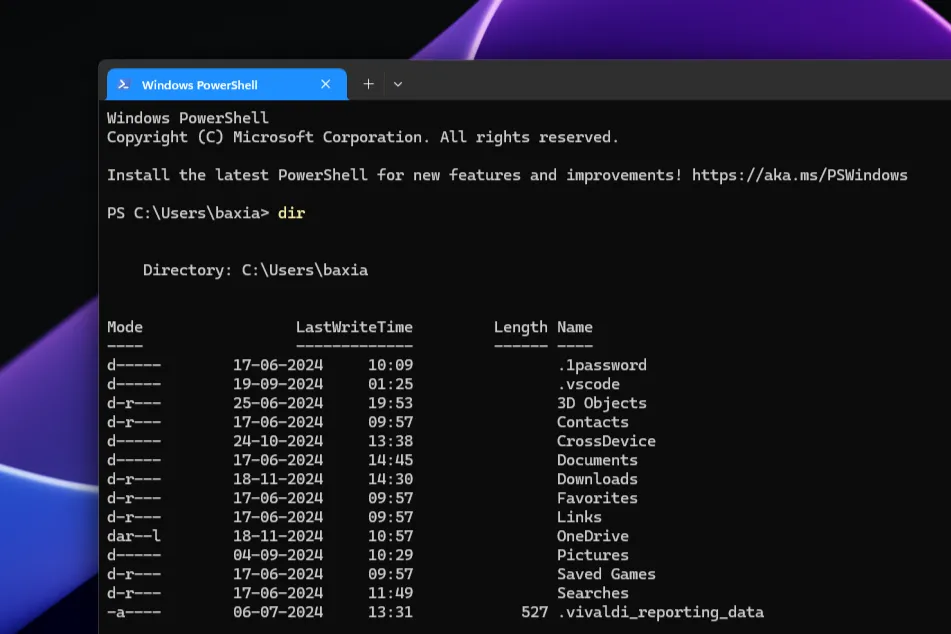 Cửa sổ Windows PowerShell đang mở trên màn hình desktop Windows 11, thể hiện môi trường làm việc của công cụ quản lý hệ thống.
Cửa sổ Windows PowerShell đang mở trên màn hình desktop Windows 11, thể hiện môi trường làm việc của công cụ quản lý hệ thống.
Microsoft lần đầu tiên phát hành PowerShell vào năm 2006, với tầm nhìn về một công cụ mạnh mẽ và linh hoạt hơn cho việc quản lý hệ thống Windows. Nó được thiết kế để khắc phục những hạn chế mà Command Prompt thường gặp phải.
PowerShell là một khung quản lý cấu hình và tự động hóa tác vụ, kết hợp một shell dòng lệnh tương tự Command Prompt với một ngôn ngữ scripting được xây dựng trên nền tảng .NET Framework.
Khác với Command Prompt chỉ xuất ra văn bản, PowerShell làm việc với các đối tượng (objects). Điều này có nghĩa là đầu ra của một lệnh không chỉ là một chuỗi ký tự đơn thuần mà là một đối tượng có cấu trúc với các thuộc tính và phương thức. Đặc điểm này cho phép thao tác và phân tích dữ liệu phức tạp hơn nhiều. Đầu ra dựa trên đối tượng cũng cho phép khả năng piping (truyền kết quả) mạnh mẽ, bạn có thể truyền đầu ra của một lệnh sang làm đầu vào cho lệnh khác, tạo ra các quy trình làm việc và tự động hóa phức tạp.
Điểm nổi bật của PowerShell là nó không chỉ là một shell dòng lệnh, mà còn là một ngôn ngữ scripting hoàn chỉnh. Điều này cho phép bạn viết các script PowerShell phức tạp để tự động hóa tác vụ, quản lý cấu hình và thực hiện các công việc quản trị hệ thống nâng cao.
Hơn nữa, PowerShell có khả năng mở rộng rất cao. Bạn có thể tạo các cmdlet (các lệnh chuyên biệt được thiết kế để thực hiện các tác vụ cụ thể, phát âm là “command-lets”), module và script của riêng mình để mở rộng chức năng của PowerShell và điều chỉnh nó phù hợp với nhu cầu riêng. PowerShell là một công cụ thiết yếu cho các quản trị viên hệ thống, cho phép quản lý máy tính và máy chủ từ xa, với vô số module hỗ trợ hầu hết mọi tác vụ.
Những Điểm Khác Biệt Cốt Lõi Giữa Command Prompt và PowerShell
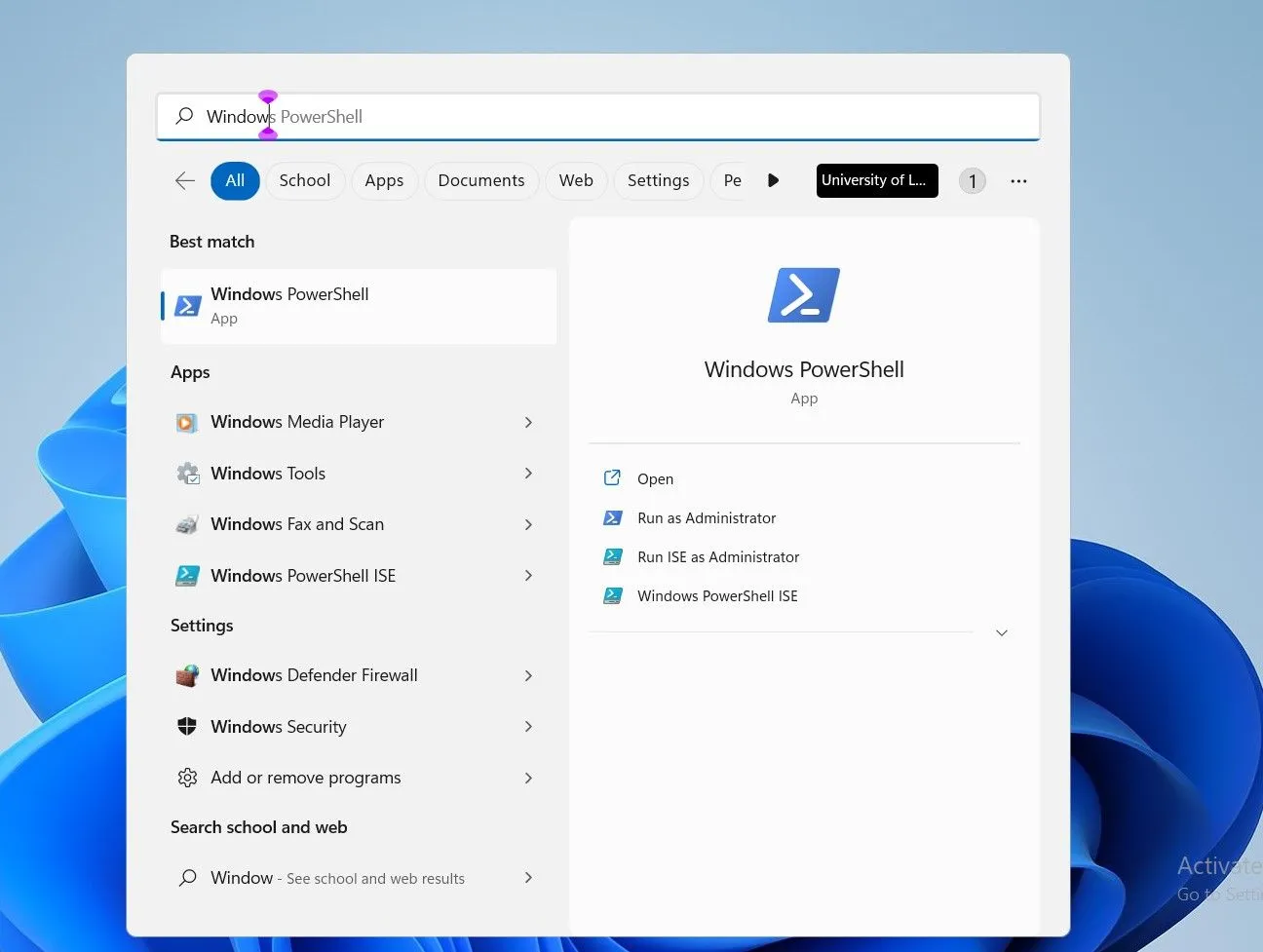 Ảnh chụp màn hình Windows hiển thị kết quả tìm kiếm "Windows PowerShell" trong thanh tìm kiếm, minh họa cách truy cập công cụ.
Ảnh chụp màn hình Windows hiển thị kết quả tìm kiếm "Windows PowerShell" trong thanh tìm kiếm, minh họa cách truy cập công cụ.
Mặc dù cả Command Prompt và PowerShell đều là các công cụ dòng lệnh để tương tác với hệ điều hành Windows, chúng khác biệt đáng kể về khả năng, kiến trúc nền tảng và các trường hợp sử dụng. Ban đầu, PowerShell có thể có vẻ phức tạp hơn, nhưng những lợi ích về sức mạnh, tính linh hoạt và hiệu quả khiến nó trở thành một công cụ cực kỳ giá trị cho người dùng thành thạo, đặc biệt nếu bạn đang tìm cách tự động hóa các tác vụ hàng ngày.
Mục Đích Sử Dụng và Khả Năng
- Command Prompt: Phù hợp cho các tác vụ cơ bản như điều hướng thư mục, chạy các lệnh đơn giản và thực thi các tập tin batch. Nó sử dụng một “ngôn ngữ cơ bản” – các lệnh về cơ bản là “những chiến binh đơn lẻ”.
- PowerShell: Được thiết kế cho các tác vụ phức tạp hơn, bao gồm quản trị hệ thống, tự động hóa, scripting và quản lý từ xa.
Đầu Ra Dữ Liệu và Thao Tác
- Command Prompt: Chỉ xuất ra văn bản thuần túy, hạn chế khả năng thao tác dữ liệu.
- PowerShell: Đầu ra dựa trên đối tượng cho phép thao tác, lọc và phân tích dữ liệu tinh vi hơn. Các cmdlet về cơ bản hoạt động như “chương trình mini” để thực hiện các tác vụ cụ thể.
Khả Năng Scripting và Xử Lý Lỗi
- Command Prompt: Khả năng scripting với các tập tin batch (
.bat) bị hạn chế về logic, xử lý lỗi và thao tác dữ liệu. - PowerShell: Cung cấp một ngôn ngữ scripting hoàn chỉnh, cho phép bạn viết các script phức tạp (
.ps1) với logic nâng cao, vòng lặp, câu lệnh điều kiện, xử lý lỗi chi tiết và các hàm. PowerShell cũng cung cấp cơ chế xử lý lỗi tinh vi hơn, bao gồm các đối tượng lỗi có cấu trúc với thông tin chi tiết, trong khi Command Prompt chỉ cung cấp các thông báo lỗi cơ bản, đôi khi khó hiểu và khắc phục.
Kết Luận
Trong khi Command Prompt vẫn là một công cụ hữu ích cho các hoạt động dòng lệnh cơ bản, PowerShell cung cấp một môi trường hiện đại, mạnh mẽ và linh hoạt hơn nhiều để quản lý hệ thống Windows.
Vì vậy, nếu bạn là một quản trị viên hệ thống, nhà phát triển, hoặc người dùng thành thạo đang tìm kiếm nhiều hơn những gì Command Prompt có thể cung cấp, PowerShell chính là công cụ bạn cần. Khả năng tự động hóa, quản lý dữ liệu đối tượng và môi trường scripting mạnh mẽ của nó sẽ giúp bạn tối ưu hóa công việc và đạt được hiệu quả cao hơn.
Bạn có kinh nghiệm nào khi sử dụng Command Prompt và PowerShell không? Hãy chia sẻ ý kiến của bạn trong phần bình luận bên dưới và đừng quên khám phá thêm các thủ thuật Windows nâng cao khác trên Thuthuatmobile.net!


